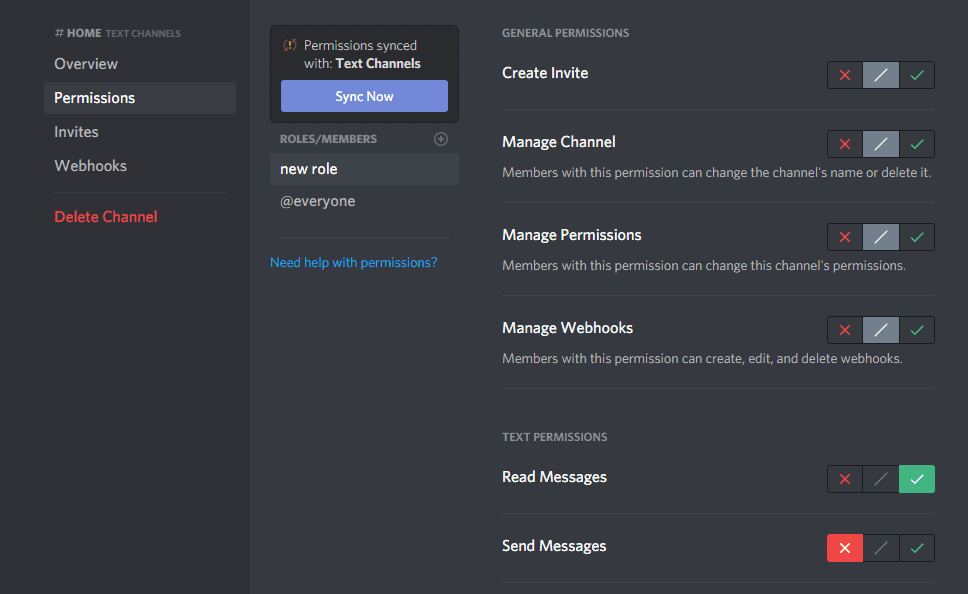เมื่อกำหนดค่าเซิร์ฟเวอร์ Discord โดยเฉพาะในครั้งแรก การตั้งค่าการอนุญาตอาจทำให้สับสนได้ การหาบทบาทที่คุณควรสร้างและวิธีที่คุณควรจัดการอาจต้องใช้เวลา เมื่อรวมกับการอนุญาตตามบทบาท การอนุญาตช่องสามารถเป็นเครื่องมือที่มีประสิทธิภาพ คุณสามารถสร้างช่องเสียงที่เข้าถึงได้เฉพาะผู้ดูแลระบบเท่านั้น คุณสามารถจำกัดให้บอทดูได้เฉพาะบางช่องเท่านั้น
แก้ไขการอนุญาตช่อง
ในการแก้ไขการอนุญาตสำหรับช่อง คุณต้องคลิกไอคอนล้อเฟืองที่ระบุว่า "แก้ไขช่อง" ถัดจากชื่อช่องที่คุณต้องการแก้ไข

ถัดไป คุณต้องสลับไปที่แท็บ "สิทธิ์" ในคอลัมน์ทางด้านซ้ายสุด คุณสามารถกำหนดค่าการอนุญาตช่องสำหรับบทบาทที่กำหนดไว้ล่วงหน้า หรือคุณสามารถระบุบทบาทใหม่เพื่อใช้สิทธิ์เฉพาะแชนเนลได้ โดยการกดไอคอนเครื่องหมายบวกที่ด้านบนสุดของรายการบทบาท
สิทธิ์ที่มีอยู่ในการอนุญาตช่องจะเหมือนกับสิทธิ์ในการอนุญาตตามบทบาทที่อธิบายไว้ใน บทความนี้แม้ว่าชุดย่อยการอนุญาตเสียงและข้อความจะถูกจำกัดให้ใช้ในประเภทช่องที่เกี่ยวข้อง
ในการอนุญาตช่อง คุณสามารถบล็อก ค่าเริ่มต้น หรืออนุญาตการตั้งค่าใดก็ได้ ตัวเลือก "ค่าเริ่มต้น" สีเทาจะใช้ค่าสิทธิ์ที่กำหนดไว้ในการอนุญาตของบทบาท การอนุญาต "ปฏิเสธ" สีแดงจะแทนที่การอนุญาตการอนุญาตใดๆ ที่กำหนดไว้ในการอนุญาตตามบทบาท และปฏิเสธการอนุญาตที่เกี่ยวข้องในช่องอย่างชัดเจน สิทธิ์ "อนุญาต" สีเขียวจะแทนที่การอนุญาตการปฏิเสธใดๆ ที่ตั้งค่าผ่านสิทธิ์ของบทบาทหรือช่อง อนุญาตสิทธิ์ที่เกี่ยวข้องอย่างชัดเจน
ในตัวอย่างด้านล่าง สมาชิกของ “บทบาทใหม่” จะสามารถอ่านข้อความในช่อง #Home แต่จะไม่สามารถส่งข้อความใดๆ ได้